qq邮箱怎么创建账号 如何在QQ邮箱上注册google账号
更新时间:2024-04-17 11:11:17作者:xtliu
在当今数字化时代,QQ邮箱作为中国最受欢迎的电子邮件服务之一,为用户提供了便捷的沟通工具,而如何在QQ邮箱上注册Google账号,成为了许多用户关注的焦点。通过简单的操作步骤,用户可以轻松创建一个Google账号,并享受到更多的便捷服务和功能。在这个过程中,用户可以充分利用QQ邮箱和Google账号之间的互联互通,让自己的网络生活更加丰富多彩。
操作方法:
1.第一步,在手机中,打开“QQ邮箱”应用。
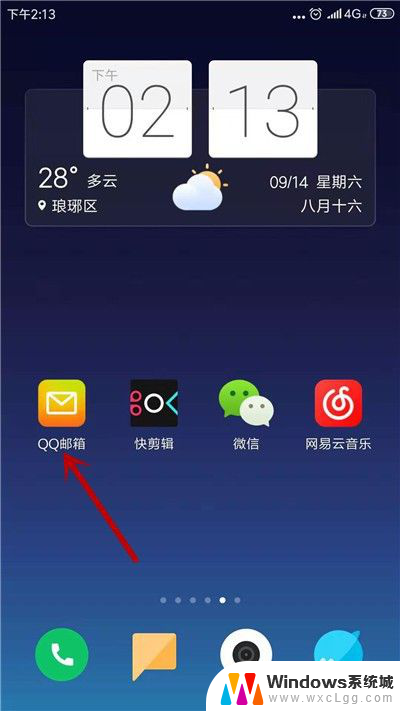
2.第二步,在邮箱首页,点击右上角“+”选项。
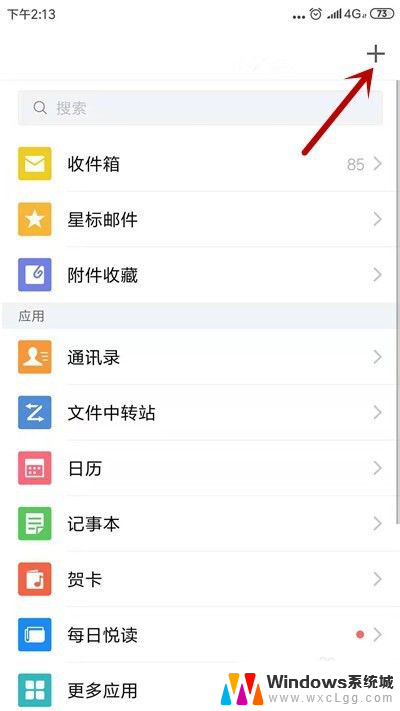
3.第三步,在下拉列表,打开“设置”功能。
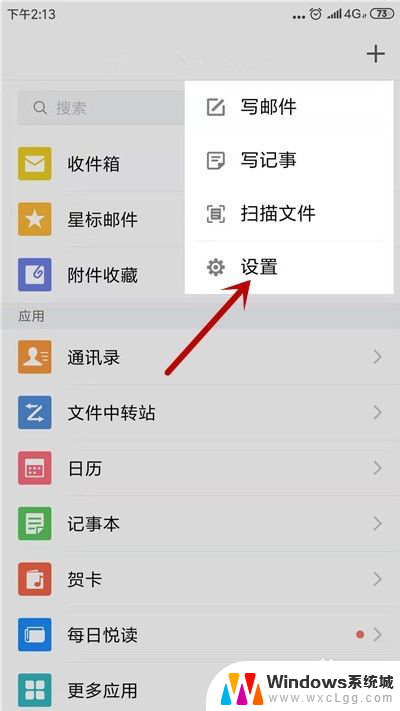
4.第四步,进入设置界面,点击“添加账户”。
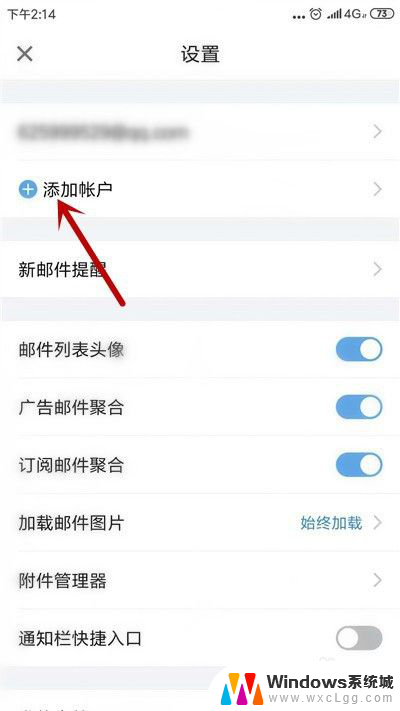
5.第五步,选择添加账号的类型为“Gmail”。
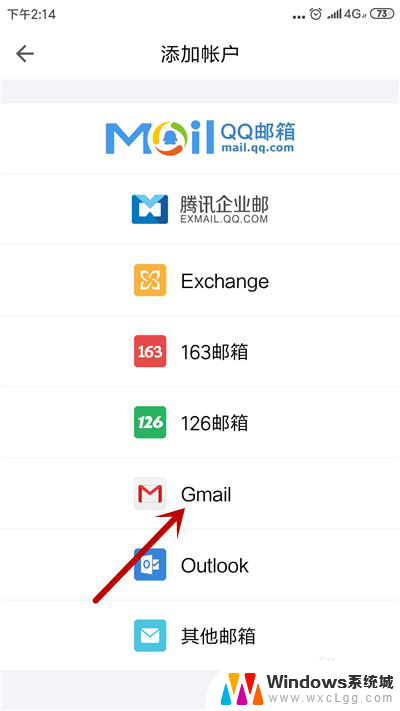
6.第六步,在登陆界面,点击“创建账号”选项。
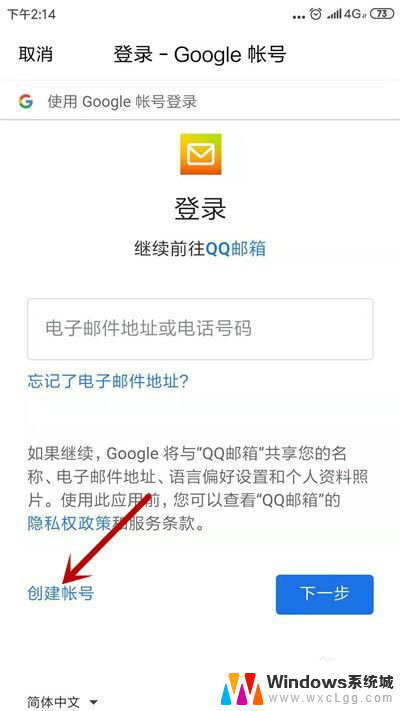
7.第七步,输入我们的信息及密码,点击“下一步”。
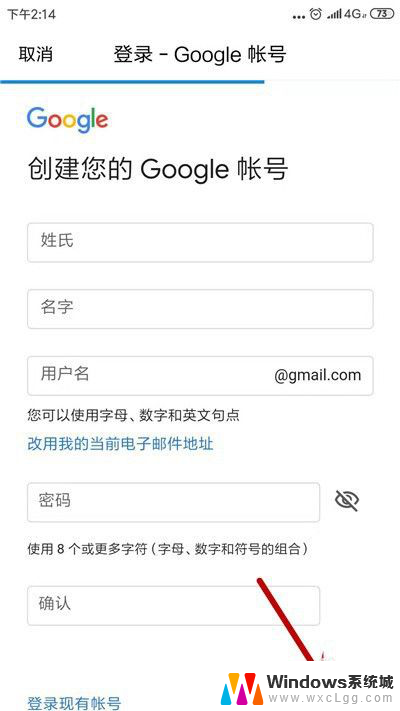
8.第八步,输入手机号,点击“下一步”进行验证即可。
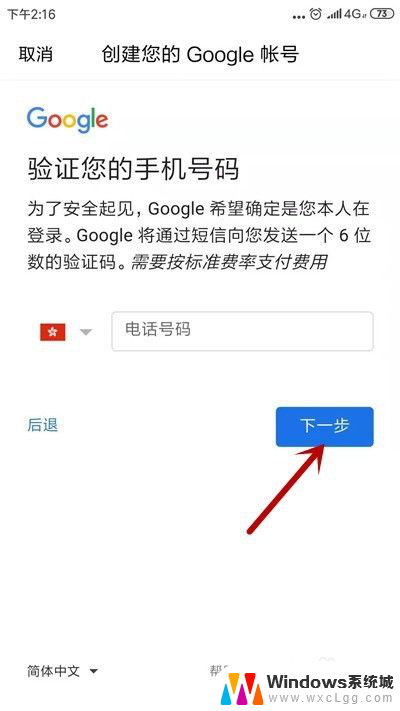
9.第九步,如果显示“此号码无法进行验证”。则这个手机号就不能注册账号,需要更换其他的手机号码。
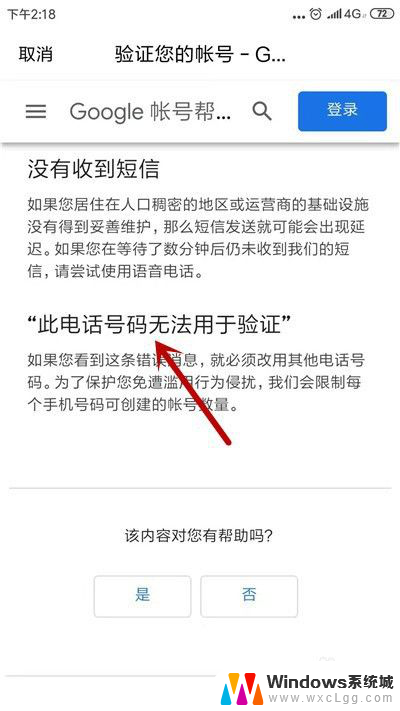
以上就是如何创建QQ邮箱账号的全部内容,如果还有不清楚的地方,您可以按照我的方法进行操作,希望能对大家有所帮助。
qq邮箱怎么创建账号 如何在QQ邮箱上注册google账号相关教程
-
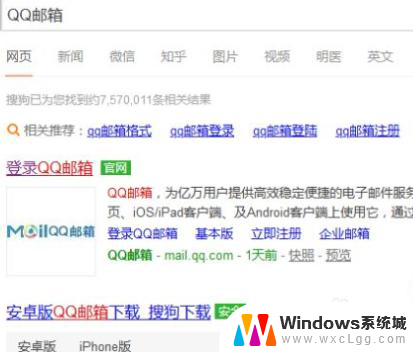 怎样注册qq邮箱帐号申请 怎么注册QQ邮箱账号
怎样注册qq邮箱帐号申请 怎么注册QQ邮箱账号2024-06-11
-
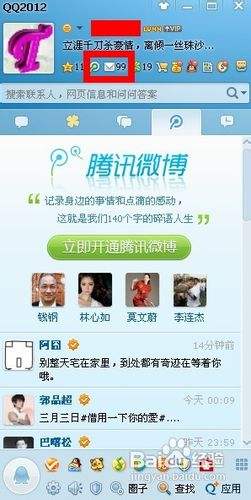 qq邮箱可以改邮箱账号吗 QQ邮箱账号怎么修改
qq邮箱可以改邮箱账号吗 QQ邮箱账号怎么修改2023-10-17
-
 qq邮箱注册怎么注册 用邮箱注册QQ号的方法
qq邮箱注册怎么注册 用邮箱注册QQ号的方法2024-03-22
-
 邮箱注册qq怎么注册 怎样用邮箱注册QQ号码
邮箱注册qq怎么注册 怎样用邮箱注册QQ号码2024-06-14
-
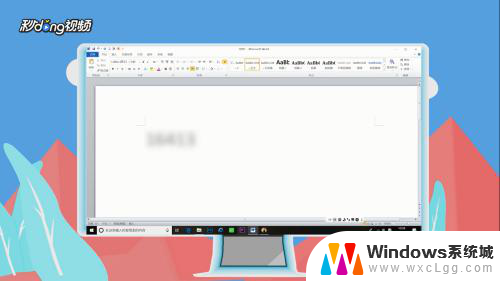 电子邮箱qq邮箱格式 QQ邮箱账号的电子邮箱格式要求
电子邮箱qq邮箱格式 QQ邮箱账号的电子邮箱格式要求2025-03-30
-
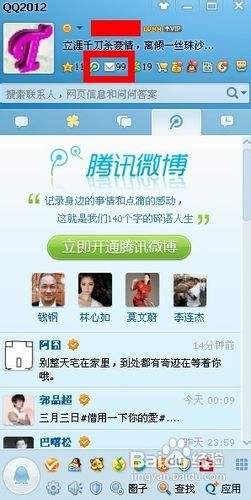 qq邮箱账号可以更改吗 QQ邮箱账号如何修改
qq邮箱账号可以更改吗 QQ邮箱账号如何修改2024-05-11
电脑教程推荐
- 1 固态硬盘装进去电脑没有显示怎么办 电脑新增固态硬盘无法显示怎么办
- 2 switch手柄对应键盘键位 手柄按键对应键盘键位图
- 3 微信图片怎么发原图 微信发图片怎样选择原图
- 4 微信拉黑对方怎么拉回来 怎么解除微信拉黑
- 5 笔记本键盘数字打不出 笔记本电脑数字键无法使用的解决方法
- 6 天正打开时怎么切换cad版本 天正CAD默认运行的CAD版本如何更改
- 7 家庭wifi密码忘记了怎么找回来 家里wifi密码忘了怎么办
- 8 怎么关闭edge浏览器的广告 Edge浏览器拦截弹窗和广告的步骤
- 9 windows未激活怎么弄 windows系统未激活怎么解决
- 10 文件夹顺序如何自己设置 电脑文件夹自定义排序方法